Como adicionar widgets à área de trabalho do Windows 10
Miscelânea / / November 28, 2021
Os widgets da área de trabalho do Windows 7 incluem relógios, calendário, conversores de moeda, relógio mundial, apresentação de slides, relatórios meteorológicos e até mesmo desempenho da CPU. Infelizmente, esse recurso não existe mais. Porém, você pode adicionar esses widgets à sua área de trabalho usando algumas ferramentas de terceiros. Portanto, se você está procurando fazer isso, você está no lugar certo. Trazemos para você um guia perfeito que o ajudará a obter os Widgets do Windows 10 em sua área de trabalho. Vamos obter, definir, widget!
O que são widgets e gadgets do Windows 10?
Os widgets e gadgets da área de trabalho são os favoritos há vários anos. Eles podem exibir a hora, as condições meteorológicas, notas adesivas e outros recursos adicionais na tela. Você pode colocar esses widgets e gadgets em qualquer lugar da área de trabalho. Normalmente, a maioria dos usuários prefere colocá-los no canto superior direito da tela. Eles também vêm com a opção de serem ocultados na tela de fundo.
Esses widgets e gadgets úteis foram descontinuados a partir do Windows 8. Depois disso, você não poderia mais determinar o tempo de uma unidade de negócios localizada em outro país, ou visualizar feed RSS / desempenho da CPU com um único clique na área de trabalho. Devido a questões de segurança, o Windows 7 retirou os Widgets do sistema. Vulnerabilidades presentes nos gadgets podem permitir que um hacker remoto obtenha direitos de acesso para operar seu sistema, e seu sistema pode ser sequestrado ou hackeado.
No entanto, com a ajuda de ferramentas de terceiros, esses widgets e gadgets podem ser restaurados com segurança na área de trabalho do Windows 10.

Conteúdo
- Como adicionar widgets à área de trabalho do Windows 10
- Como adicionar widgets no Windows 10 usando o widget Launcher
- Como adicionar widgets à sua área de trabalho usando os gadgets da área de trabalho do Windows
- Como adicionar widgets na área de trabalho do Windows 10 usando 8GadgetPack
- Como obter widgets no Windows 10 usando Rainmeter
Como adicionar widgets à área de trabalho do Windows 10
Apesar das preocupações com a segurança, se você deseja adicionar widgets à sua área de trabalho, pode usar qualquer uma destas quatro ferramentas essenciais de terceiros:
- Widget Launcher
- Gadgets da área de trabalho do Windows
- 8GadgetPack
- Rainmeter
Continue lendo para aprender como obter os widgets do Windows 10 em sua área de trabalho.
Como adicionar widgets no Windows 10 usando o widget Launcher
Widget Launcher está imensamente modernizado em sua interface. É fácil de usar e entender. Siga estas etapas para obter widgets do Windows 10 em sua área de trabalho usando o Widget Launcher:
1. Clique no ligação dado aqui e clique no Pegue botão exibido no lado direito da tela.

2. Um prompt intitulado Abrir a Microsoft Store? aparecerá. Aqui, clique em Abra a Microsoft Store e proceda conforme mostrado abaixo.
Observação: Você também pode verificar sempre permitir www.microsoft.com para abrir links na caixa do aplicativo associado na tela de prompt.
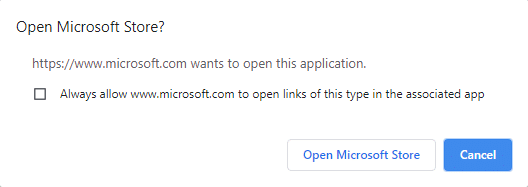
3. Novamente, clique no Pegue botão como mostrado abaixo e esperar para que o aplicativo seja baixado.

4. Assim que o processo de instalação for concluído, clique em Lançar.

5. o Widget Launcher será aberto agora. Clique no Ferramenta você deseja que seja exibido na tela.
6. Agora clique em Widget de lançamento do canto inferior direito conforme ilustrado abaixo.

7. Agora, os Widgets selecionados serão exibidos na tela de fundo da área de trabalho.
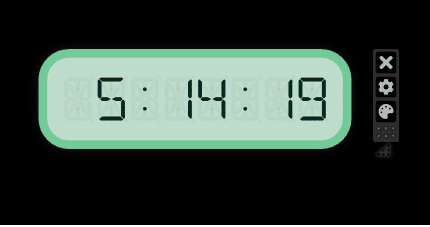
8. Um exemplo de relógio digital é usado aqui.
- Para fechar o widget, clique no Símbolo X.
- Para alterar o tema - Clique no Símbolo de pintura.
- Para alterar as configurações, clique no ícone de engrenagem.
9. Em seguida, ligue / desligue o recurso conforme ilustrado na imagem abaixo; Clique em OK.
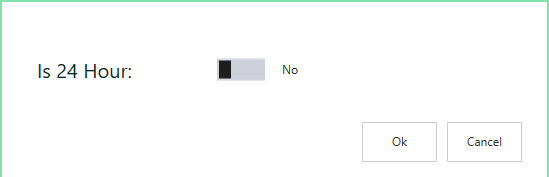
Com a ajuda do Widget Launcher, você pode utilizar recursos adicionais de widget, como feed de notícias, galeria, teste de desempenho de rede e mais widgets de desktop para Windows 10.
Leia também:20 melhores widgets Android para sua tela inicial
Como adicionar widgets à sua área de trabalho usando os gadgets da área de trabalho do Windows
Outro método direto para adicionar widgets ao sistema é usar a ferramenta Windows Desktop Gadgets. Este aplicativo oferece suporte a vários idiomas e também é fácil de usar. Siga estas etapas para adicionar widgets à área de trabalho do Windows 10 usando os gadgets da área de trabalho do Windows:
1. Navegue até a página de download de gadgets do Windows Desktop usando este ligação. Um arquivo zip será baixado.
2. Agora, vá para o Transferências pasta no seu PC e abra o arquivo zip.
3. Agora, selecione o língua para usar durante a instalação e clique em OK, como visto aqui.

4. Instale o aplicativo Windows Desktop Gadgets em seu sistema.
5. Agora, clique com o botão direito na tela da área de trabalho. Você verá uma opção intitulada Aparelhos. Clique nele como mostrado abaixo.
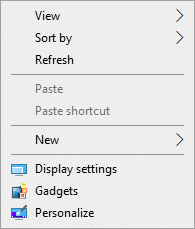
6. A tela Gadgets aparecerá. Arrastar e soltar o Gadget que você deseja trazer para a tela da área de trabalho.
Observação: Calendário, Relógio, Medidor de CPU, Moeda, Manchetes de Feed, Quebra-cabeça de Imagens, Apresentação de Slides e Tempo são alguns Gadgets padrão presentes nos Gadgets da Área de Trabalho do Windows. Você também pode adicionar outros gadgets navegando online.

7. Para fechar o Gadget, clique no X símbolo.
8. Para alterar a configuração do Gadget, clique em Opções conforme ilustrado na imagem abaixo.

Como adicionar widgets na área de trabalho do Windows 10 usando 8GadgetPack
Siga estas etapas para obter widgets do Windows 10 em sua área de trabalho usando 8GadgetPack:
1. Clique no ligação dado aqui e clique no DOWNLOAD botão.
2. Agora vá para Transferências no seu PC e clique duas vezes no 8GadgetPackSetup Arquivo.
3. Instale o aplicativo 8GadgetPack em seu computador.
4. Assim que a instalação for concluída, lançar o aplicativo no sistema.
5. Agora, clique com o botão direito na área de trabalho e clique Aparelhos como antes.
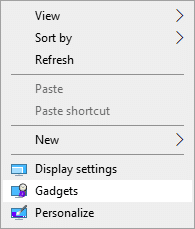
6. Aqui, você pode ver a lista de Gadgets disponíveis em 8GadgetPack clicando no + símbolo.
7. Agora, a tela Gadgets será exibida. Arrastar e soltar o Gadget que você deseja trazer para a tela da área de trabalho.
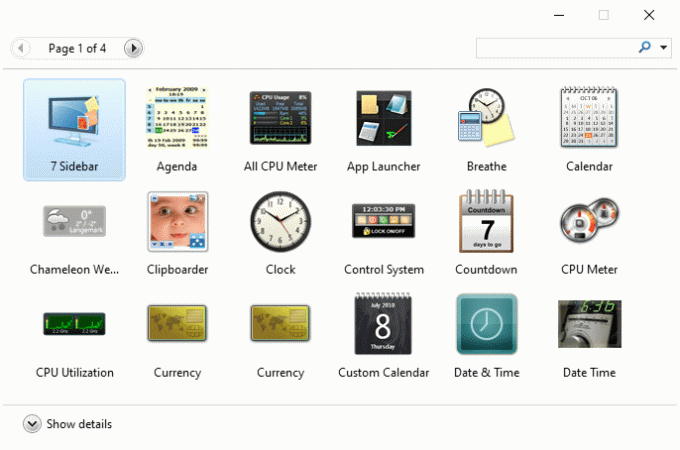
Como obter widgets no Windows 10 usando Rainmeter
Siga estas etapas para adicionar widgets à área de trabalho do Windows 10 usando Rainmeter:
1. Navegue até o Rainmeter página de download usando o ligação. Um arquivo será baixado em seu sistema.
2. Agora, no RainmeterConfigurar pop-up, selecione o instalador língua no menu suspenso e clique em OK. Consulte a imagem dada.
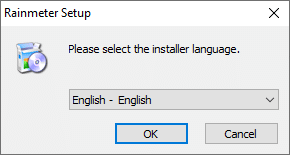
3. Instale o aplicativo Rainmeter em seu sistema.
4. Agora, os dados de desempenho do sistema, como uso de CPU, uso de RAM, uso de SWAP, espaço em disco, hora e data, são exibidos na tela conforme ilustrado abaixo.
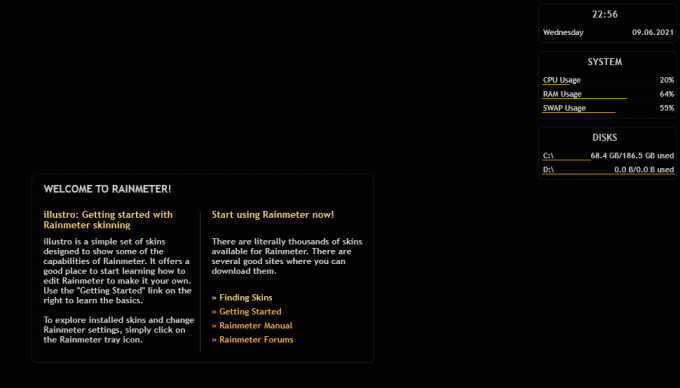
Recomendado:
- 30 programas de software indispensáveis para Windows
- Como consertar o Avast Web Shield não liga
- O que é extensão de arquivo .AAE? Como abrir arquivos .AAE?
- Como aumentar o baixo de fones de ouvido e alto-falantes no Windows 10
Esperamos que este guia tenha sido útil e que você tenha sido capaz de adicionar widgets à área de trabalho no Windows 10. Informe qual aplicativo você gostou mais. Além disso, se você tiver quaisquer perguntas / comentários sobre este artigo, sinta-se à vontade para colocá-los na seção de comentários.



![A impressora padrão continua mudando [RESOLVIDO]](/f/e3dc57d1b282c4e05540004b435b31b0.png?width=288&height=384)